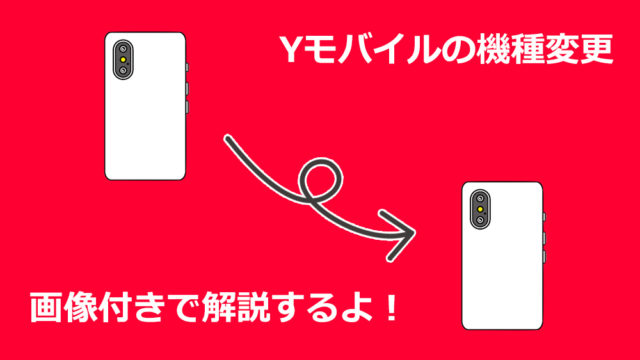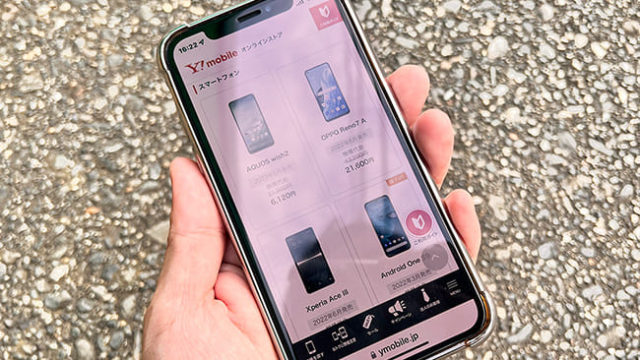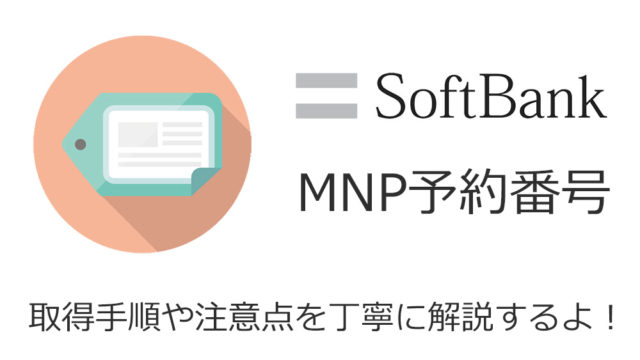この記事では、現在利用中のAndroidスマホから機種変更したAndroidスマホへのバックアップ&復元の方法と手順、注意点を実際の画像付きで解説しています。
格安SIMへ乗り換えるのをキッカケに、機種変更を希望する方はぜひ参考にしてくださいね
最新のキャンペーン情報はコチラで詳しく解説しています。
| 申込み先 | キャンペーン(6月) |
|---|---|
| ワイモバイル (公式店) | 新規、MNPで最大20,000円相当のPayPayポイント。端末大幅割引など随時開催中。 |
| ワイモバイル ヤフー店 | 他社からのMNP+SIMのみ(eSIM)で最大23,000円相当のPayPayポイント。他社からのMNP時で端末の大幅割引があり |
目次
Androidのバックアップ方法を確認しておこう
現在主流となっている基本のAndroidのバックアップ手順は以下の、
- Googleアカウントを使う
- microSDカードを使う
- アプリを使う(JSバックアップやPhon cloneが有名)
3つです。
どれを使うかは本人の自由ですが、当サイトでは一番オーソドックスな「①Googleアカウント」と「③のアプリ」を使ったバックアップ&復元が初心者にも簡単なのでおすすめです。
Googleアカウントを使ったバックアップ&復元方法
▼端末設定の一番下に「バックアップとリセット」という項目があるので、ここでバックアップを済ませます。(※Androidスマホは機種やメーカーによって名称が異なることがあります。)
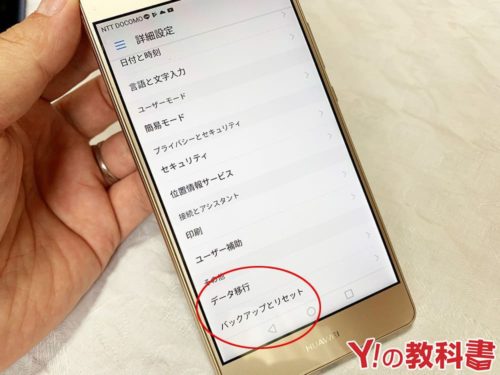
▼バックアップが完了したら、新端末の方を立上げ同じ旧端末と同じGoogleアカウントでセットアップを進めます。

▼先に進むと「データのコピー」or「新規としてセットアップ」を選ぶので、「データのコピー」を選択肢、先ほど旧端末でバックアップしたデータを復元さればOKです!


- [設定]→[システム]→[バックアップ]の順にタップする
- [Google ドライブへのバックアップ]をタップしてオンにする
- 新しいAndroidスマホで初期設定を進める
- バックアップを取ったGoogleアカウントにログインする
- バックアップを復元する
アプリによるバックアップと復元方法
いまは、Androidのバックアップと復元がタップ1つでできちゃう便利なアプリが複数あります。中でも以下の「JSバックアップ」は有名なアプリです。

因みに僕の母親や従妹もこのアプリを使ってデータ移行を行いました。
旧・新端末の両方にインストールする
↓
旧端末でバックアップする
↓
新端末で復元する
たったコレだけです。
↓JSバックアップ↓
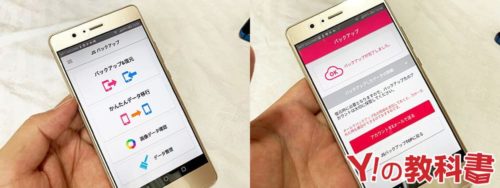
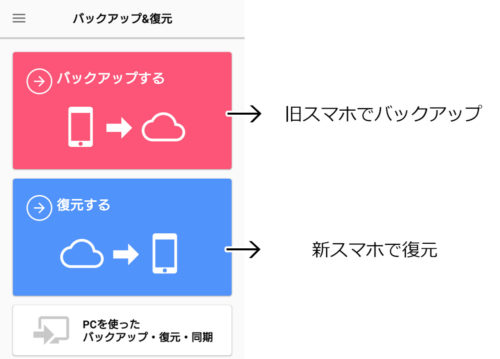
また、「JSバックアップ」はpdfの説明書もあるのでそちらも参考にしてくださいね。
バックアップによるデータ復元でアプリは復元できても、再度ログインが必要なことがほとんどなので、事前にログイン情報をチェックしておこう
Googleアカウントを使ったバックアップ&復元は旧スマホにインストールされているアプリなどをそのまま移行することができますが、あくまでも同じアプリがインストールされるというだけで、ログイン状態は維持されません。
SNSアプリ(Twitter・Instagramなど)やショッピングアプリなど、ログインが必要なアプリについては復元後に再度ログインが必要なことがほとんどです。
IDやパスワードといったログイン情報が分からないと、アプリを引き継いでも意味がありませんし、少し面倒になります。
機種変更でデータを移行する際に、ログインが必要になるアプリは事前に「ログインID」と「パスワード」は確認しておこうね
LINEアプリはバックアップ&復元をする前に引き継ぎの準備をしておこう
これはiPhoneにも言えることですが、機種変更をする際にLINEアプリは事前に機種変更の準備を行います。
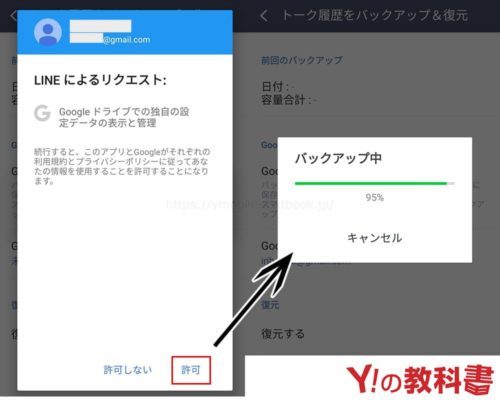
LINEアプリの引継ぎに関しては別記事で実際の画像を交えてレビューしているので、そちらを参考にしてください。

写真や動画は「Googleフォト」と同期しておこう

Androidスマホを利用している方はほとんど使っているかと思いますが、「Googleフォト」を紐付けておけば写真は自動で同期されます。
この方法を使え場、スマホのストレージ容量が不足してきても、残しておきたい写真を除き「Googleフォトにアップロードしてスマホからは削除する」という管理もオススメです。
まとめ:Androidのバックアップ&復元は超簡単
以上がAndroid端末を機種変更してワイモバイルへ乗り換える当たってのバックアップと復元方法でした。
Androidのバックアップや復元に関しては単純なので、それほど重要視する必要はありません。
今回のようにデータ移行は簡単ですが、それよりも注意するのは、復元後の再ログインです。
普段よく使うアプリなどは、cookie機能が働いていたり、自動ログイン状態や自動でパスワードが入力されたりするので、新規取得時に登録したログインIDやパスワードは省略されることがほとんどです。
ですが、Androidの復元は中身をコピーしただけなので、新端末でコピーされたアプリを開くと再度、ログインを求められる物がほとんどです。
データのバックアップ・復元が完了したら次はいよいよY!mobileへの申込みですね
当サイトでも各キャリア別にレビューしているので、必要なコンテンツを参考にして頂ければ幸いです。
↓既存のスマホをそのまま使いたい方↓
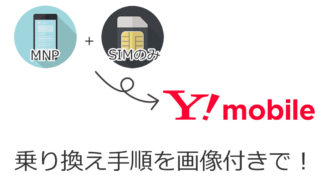
↓キャリアから乗り換えの方↓



また、ワイモバイルではPayPayポイントが貰えたり、新規事務手数料が無料になったりとキャンペーンがとても豊富です。最新のキャンペーン情報もまとめているので是非チェックしてみてくださいね